Part1:꺾은선 그래프의 특징과 장점
그래프는 데이터를 분석하고 결과를 표현하는 데 있어 중요한 도구입니다.그 중에서도 꺾은선 그래프는 고유한 특징과 장점 때문에 많이 사용되는 시각화 도구입니다.이러한 이유로 인해 꺾은선 그래프는 시간에 따른 변화,트렌드 분석,다양한 데이터 비교 등 다양한 상황에서 활용되며,그 유용성은 대부분의 분야에서 인정받고 있습니다.
1. 꺾은선 그래프의 특징
시계열 데이터 표현:꺾은선 그래프는 시간의 경과와 함께 변화하는 데이터를 표현하는데 가장 적합합니다.시계열 데이터는 시간의 흐름에 따른 패턴이나 트렌드를 보여주는데 있어 강력한 도구이며,이를 위해 꺾은선 그래프가 널리 사용됩니다.
데이터 간의 관계 표현:두 변수 간의 관계를 시각적으로 표현하기 위해 꺾은선 그래프를 사용할 수 있습니다.예를 들어,교육 수준과 소득 수준 간의 관계를 보여주는 그래프를 만들 수 있습니다.
2. 꺾은선 그래프의 장점
- 트렌드 파악 용이:꺾은선 그래프는 시간에 따른 변화를 쉽게 파악할 수 있어 트렌드 분석에 매우 유용합니다.
- 여러 데이터 세트 비교 가능:한 그래프에 여러 세트의 데이터를 표시하여 비교 분석하기 용이합니다.이를 통해,동일한 기간 동안 다른 조건이나 변수에 대한 변화를 쉽게 비교할 수 있습니다.
- 효율적인 데이터 표현:꺾은선 그래프는 큰 데이터 세트를 공간을 효율적으로 사용하여 표현하는 데 유리합니다.이로 인해 많은 양의 정보를 한눈에 파악할 수 있습니다.
Part2:엑셀에서 꺾은선 그래프 생성하는 방법
엑셀은 다양한 종류의 그래프를 만드는 기능을 제공하는데,그 중에서 꺾은선 그래프는 특히 시간에 따른 트렌드나 패턴을 표시하는 데 매우 유용합니다.이 가이드에서는 엑셀에서 꺾은선 그래프를 생성하는 단계별 방법을 알려 드리겠습니다.
1단계:데이터 입력
가장 먼저,그래프를 그리기 위한 데이터를 엑셀에 입력해야 합니다.행이나 열에 시간 순서대로 데이터를 정렬하고,다른 행이나 열에는 해당 시간에 대한 값을 입력합니다.예를 들어,각 분기별로 매출액을 기록하려는 경우,한 열에는 분기를 입력하고 다른 열에는 각 분기의 매출액을 입력하면 됩니다.
2단계:데이터 선택 및 그래프 생성
데이터 입력이 완료되면,전체 데이터를 선택합니다.그런 다음,엑셀 메뉴의'삽입'탭을 클릭하고'꺾은선 그래프'아이콘을 선택하여 그래프를 생성합니다.여러 가지 스타일의 꺾은선 그래프 중에서 가장 적합한 것을 선택할 수 있습니다.
3단계:그래프 수정 및 확대
생성된 그래프는 기본 설정으로 표시되므로,필요에 따라 수정할 수 있습니다.'도구 모음'의'그래프 도구'를 사용하면 제목,축 레이블,범례 등을 쉽게 추가하거나 변경할 수 있습니다.또한,그래프의 색상,글꼴,크기 등도 마음대로 변경할 수 있습니다.
Part3: 엑셀로 꺾은선 그래프 제작의 장단점
엑셀은 데이터를 관리하고 분석하는 데 있어 널리 사용되는 소프트웨어입니다.이 플랫폼에서는 꺾은선 그래프와 같은 다양한 형태의 그래프를 쉽게 생성할 수 있습니다.엑셀을 이용해 꺾은선 그래프를 제작하는 것은 데이터 시각화를 위한 효율적인 방법이지만,동시에 일부 단점도 가지고 있습니다.
장점
- 사용자 친화적:엑셀은 초보자도 사용하기 쉽게 설계되었습니다.복잡한 코딩 없이도 클릭 몇 번으로 꺾은선 그래프를 만들 수 있습니다.따라서 빠른 시간 내에 데이터 시각화를 할 수 있다는 장점이 있습니다.
- 데이터 수정 용이:*엑셀에서는 원본 데이터를 쉽게 수정할 수 있으며,그래프는 자동으로 업데이트됩니다.이는 고유한 트렌드나 패턴의 변화를 실시간으로 확인하는 데 유용합니다.
- 사용자 정의 가능:사용자는 그래프의 색상,크기,스타일 등을 자신의 선호에 맞게 조정할 수 있습니다.이는 보다 개인화된 데이터 분석을 가능하게 합니다.
단점
- 복잡한 데이터 처리 어려움:엑셀은 간단하고 직관적인 데이터에는 잘 작동하지만,복잡하거나 대량의 데이터를 처리하는 데는 한계가 있습니다.
- 공유 및 협업 제약:엑셀 파일은 용량이 크므로 이메일로 공유하기 어렵고,여러 사람이 동시에 작업하는 협업에도 제약이 있습니다.
Part4:엑셀 필요 없이 Boardmix에서 꺾은선 그래프 생성
Boardmix에 로그인하고 새 작업 공간을 만듭니다.

Boardmix의 캔버스에서 왼쪽 메뉴바의"그래프"를 클릭하고"그래프"를 선택한 다음"그래프"탭에서"꺾은선 그래프"를 선택합니다.
업로드한 데이터를 꺾은선 그래프의 데이터 상자로 끌어다 놓습니다.
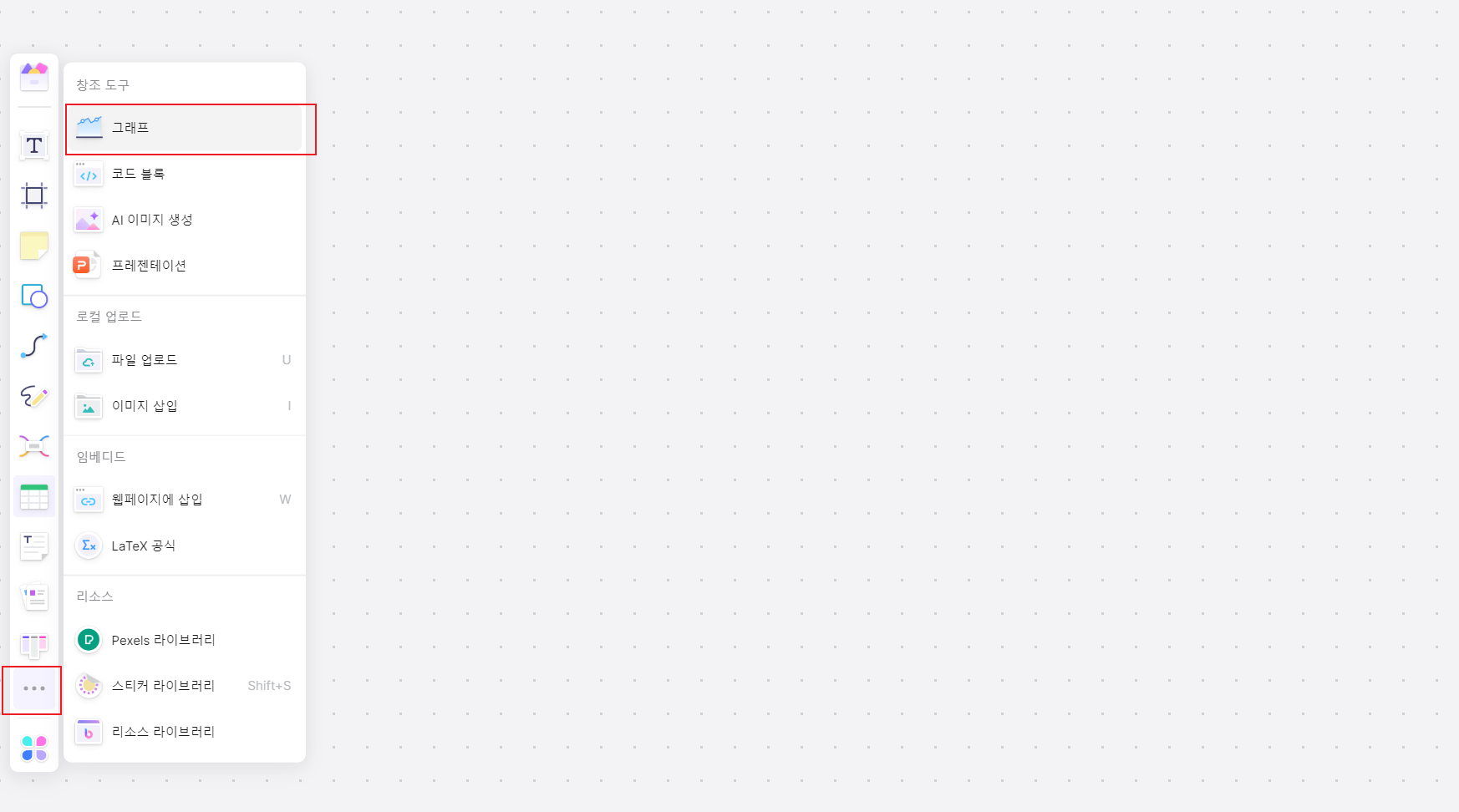
필요한 경우'설정'탭에서 제목,범례,좌표축,데이터 레이블 등과 같은 접힌 선 그래프의 매개변수를 조정할 수 있습니다.

마지막으로 오른쪽 상단에 있는"공유"버튼을 클릭하여 다른팀멤버에게공유할수있습니다.
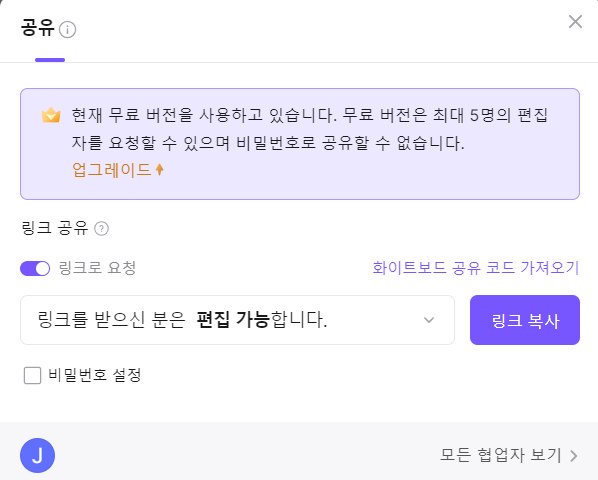
마무리
엑셀로 꺾은선 그래프를 제작하는 것은 많은 이점을 제공하지만,동시에 몇 가지 단점도 고려해야 합니다.따라서,균형 잡힌 활용이 필요합니다.그래프의 제작이 필요할 때 사용자의 요구사항과 엑셀의 기능을 충분히 고려하여,가장 적합한 도구를 선택해야 합니다.








![[2023년] 프로젝트 관리를 위해 칸반 툴 Top7](https://cms.boardmix.com/images/kr/articles/cover/top7-kanban-tools-for-project-management.png)




